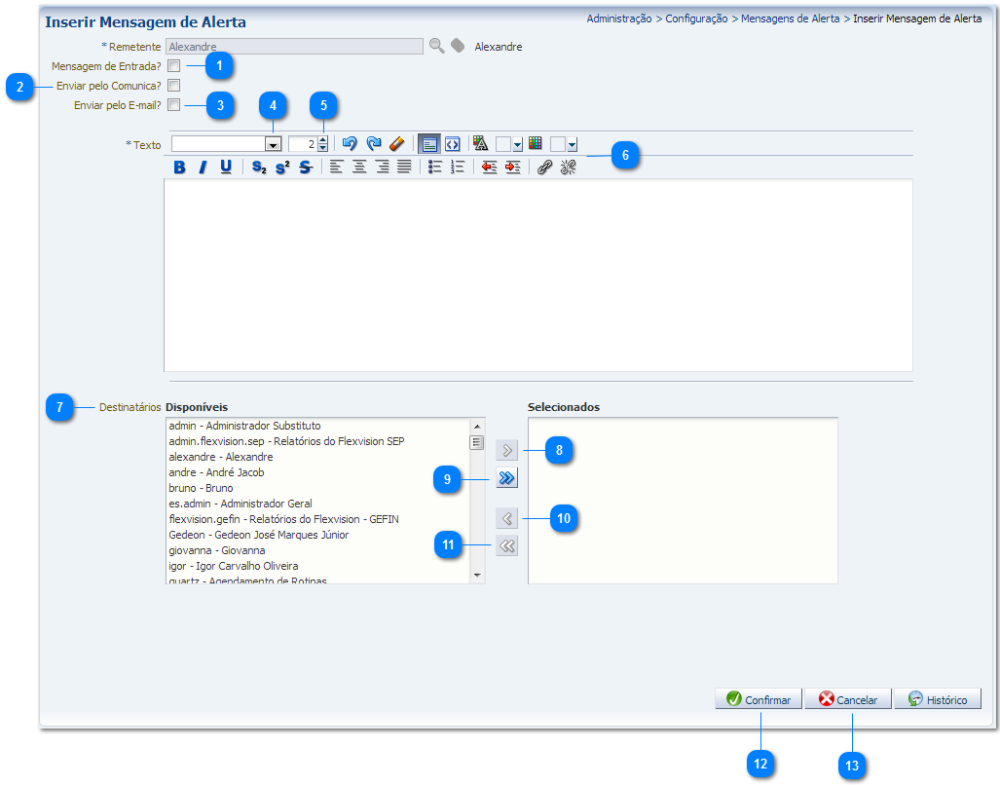Inserir Mensagens de Alerta: mudanças entre as edições
Ir para navegação
Ir para pesquisar
imported>Alexandre (Criou página com 'thumb|1000px| ---- ==Passo a passo== {| class="wikitable" |- ! Sequência ! Campo ! Descrição <!-----------------------------------...') |
imported>Alexandre Sem resumo de edição |
||
| Linha 10: | Linha 10: | ||
|- | |- | ||
|align="center"| 1 | |align="center"| 1 | ||
|align="left"| | |align="left"| Mensagem de Entrada? | ||
|align="left"| | |align="left"| Assinale o campo para indicar que a mensagem será exibida na entrada do sistema.<br/> | ||
<!---------------------------------------------------------------> | <!---------------------------------------------------------------> | ||
|- | |- | ||
|align="center"| 2 | |align="center"| 2 | ||
|align="left"| Botão | |align="left"| Enviar pelo Comunica<br/> | ||
|align="left"| | |align="left"| Assinale o campo para indicar que a mensagem será enviada pela mensageria do sistema.<br/> | ||
<!---------------------------------------------------------------> | |||
|- | |||
|align="center"| 3 | |||
|align="left"| Enviar pelo Email<br/> | |||
|align="left"| Assinale o campo para indicar que a mensagem será enviada pelo correio eletrônico.<br/> | |||
<!---------------------------------------------------------------> | |||
|- | |||
|align="center"| 4 | |||
|align="left"| Fonte<br/> | |||
|align="left"| Selecione o tipo de fonte a ser usada.<br/> | |||
<!---------------------------------------------------------------> | |||
|- | |||
|align="center"| 5 | |||
|align="left"| Tamanho<br/> | |||
|align="left"| Selecione o tamanho da fonte a ser usada.<br/> | |||
<!--------------------------------------------------------------->|- | |||
|- | |||
|align="center"| 6 | |||
|align="left"| Botões de edição<br/> | |||
|align="left"| Conjunto de botões de edição.<br/> | |||
<!--------------------------------------------------------------->|- | |||
|- | |||
|align="center"| 7 | |||
|align="left"| Destinatários<br/> | |||
|align="left"| Selecione o(s) destinatário(s) da mensagem.<br/> | |||
<!---------------------------------------------------------------> | |||
|- | |||
|align="center"| 8 | |||
|align="left"| Botão seta simples para a direita<br/> | |||
|align="left"| Move o destinatário selecionado para a caixa selecionados.<br/> | |||
<!---------------------------------------------------------------> | |||
|- | |||
|align="center"| 9 | |||
|align="left"| Botão seta dupla para a direita<br/> | |||
|align="left"| Move os destinatários selecionados para a caixa selecionados.<br/> | |||
<!---------------------------------------------------------------> | |||
|- | |||
|align="center"| 10 | |||
|align="left"| Botão seta simples para a esquerda<br/> | |||
|align="left"| Retorna o destinatário selecionado para a caixa disponíveis.<br/> | |||
<!---------------------------------------------------------------> | |||
|- | |||
|align="center"| 11 | |||
|align="left"| Botão seta dupla para a direita<br/> | |||
|align="left"| Retorna os destinatários selecionados para a caixa disponíveis.<br/> | |||
<!--------------------------------------------------------------->|- | |||
|align="center"| 12 | |||
|align="left"| Botão Confirmar<br/> | |||
|align="left"| Efetiva o envio da mensagem.<br/> | |||
<!--------------------------------------------------------------->|- | |||
|align="center"| 13 | |||
|align="left"| Botão Cancelar<br/> | |||
|align="left"| Não efetiva o envio da mensagem.<br/> | |||
<!---------------------------------------------------------------> | <!---------------------------------------------------------------> | ||
|} | |} | ||
Edição das 20h57min de 3 de dezembro de 2013
Passo a passo
| Sequência | Campo | Descrição |
|---|---|---|
| 1 | Mensagem de Entrada? | Assinale o campo para indicar que a mensagem será exibida na entrada do sistema. |
| 2 | Enviar pelo Comunica |
Assinale o campo para indicar que a mensagem será enviada pela mensageria do sistema. |
| 3 | Enviar pelo Email |
Assinale o campo para indicar que a mensagem será enviada pelo correio eletrônico. |
| 4 | Fonte |
Selecione o tipo de fonte a ser usada. |
| 5 | Tamanho |
Selecione o tamanho da fonte a ser usada. |
| 6 | Botões de edição |
Conjunto de botões de edição. |
| 7 | Destinatários |
Selecione o(s) destinatário(s) da mensagem. |
| 8 | Botão seta simples para a direita |
Move o destinatário selecionado para a caixa selecionados. |
| 9 | Botão seta dupla para a direita |
Move os destinatários selecionados para a caixa selecionados. |
| 10 | Botão seta simples para a esquerda |
Retorna o destinatário selecionado para a caixa disponíveis. |
| 11 | Botão seta dupla para a direita |
Retorna os destinatários selecionados para a caixa disponíveis. |
| 12 | Botão Confirmar |
Efetiva o envio da mensagem. |
| 13 | Botão Cancelar |
Não efetiva o envio da mensagem. |